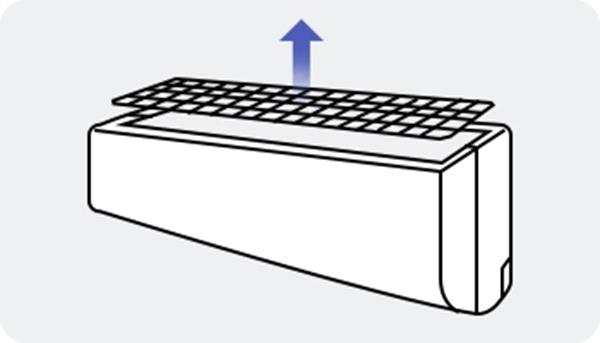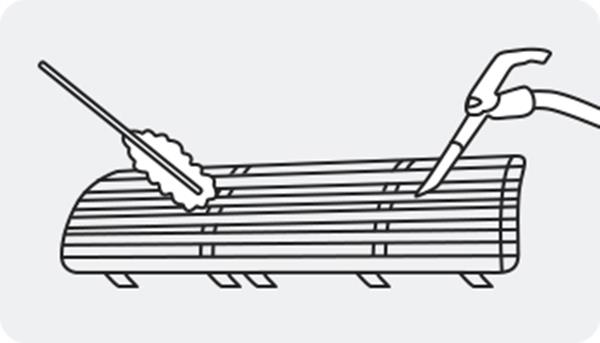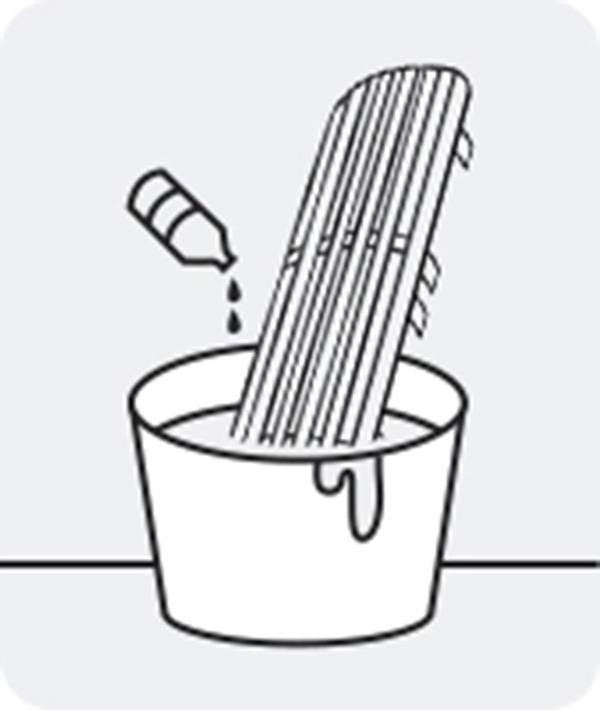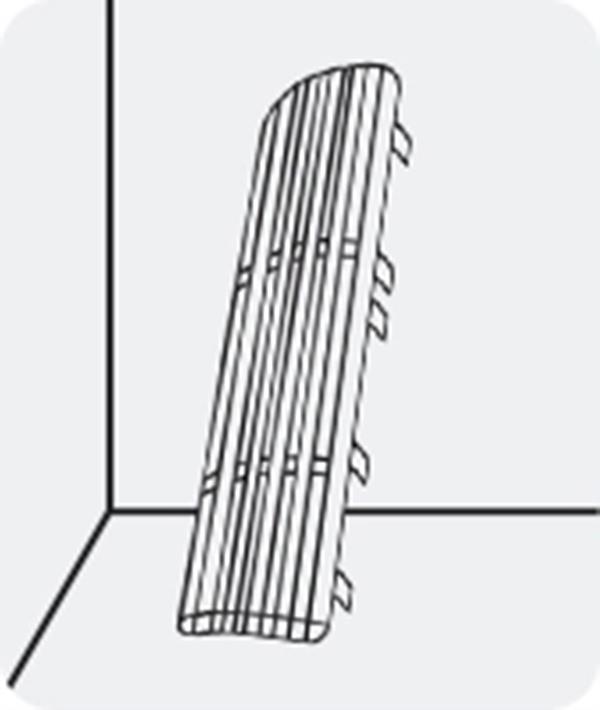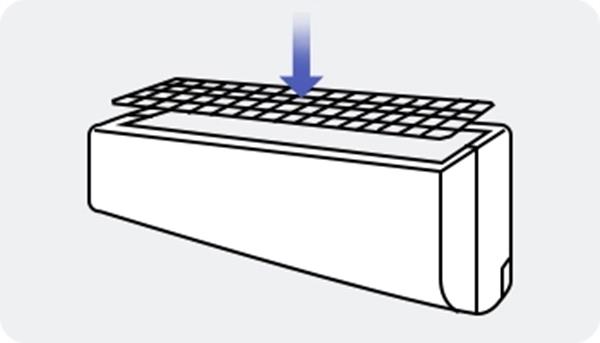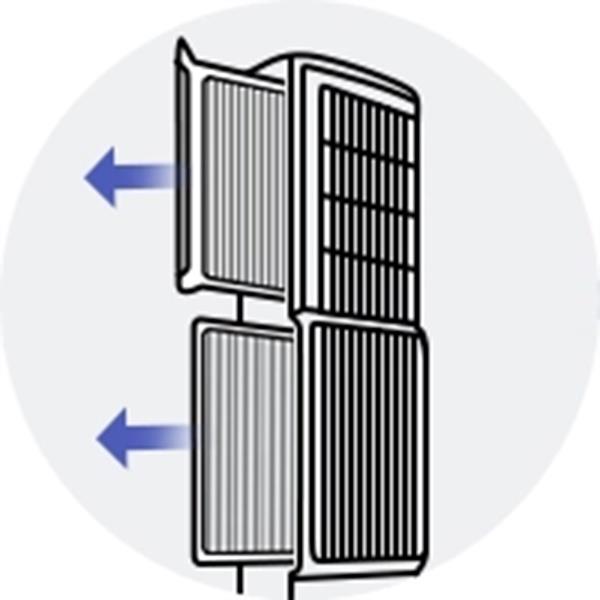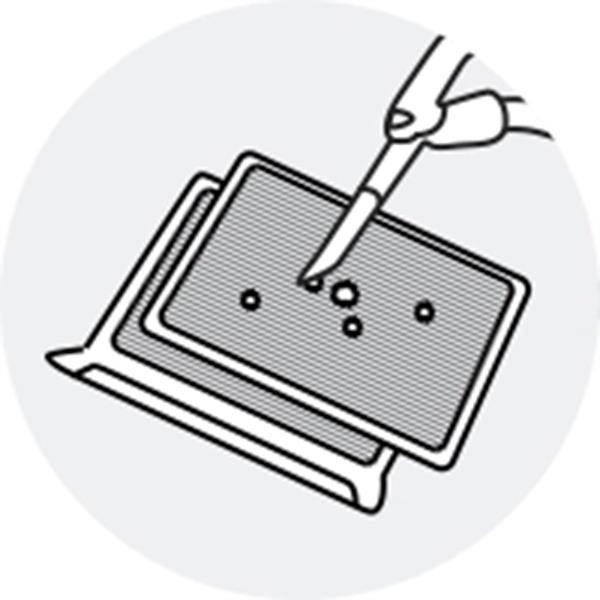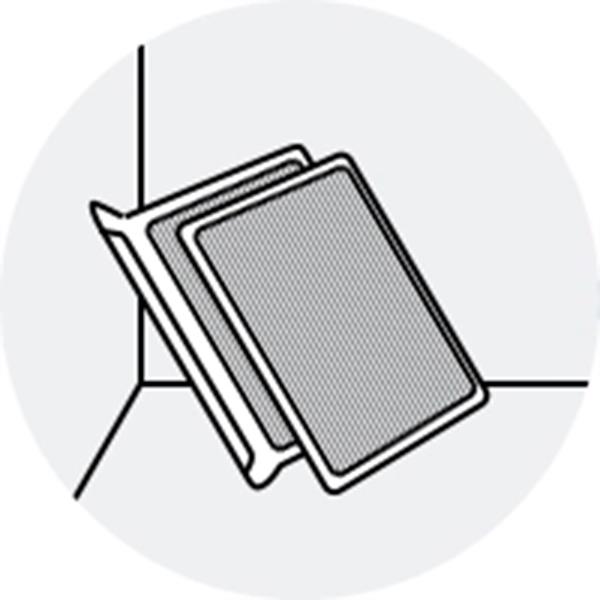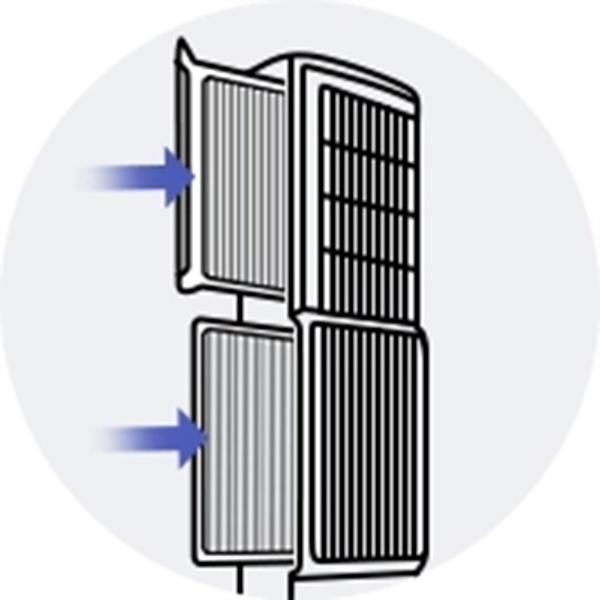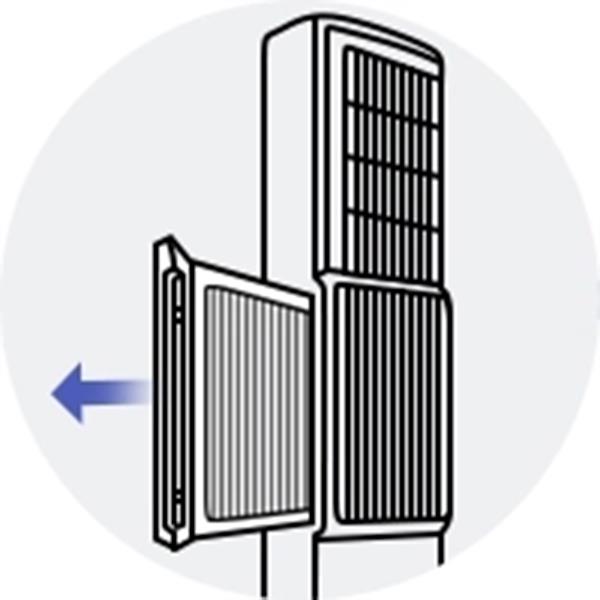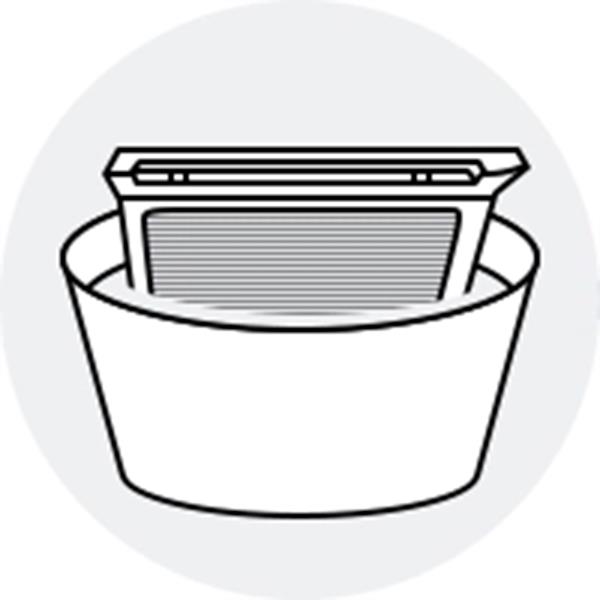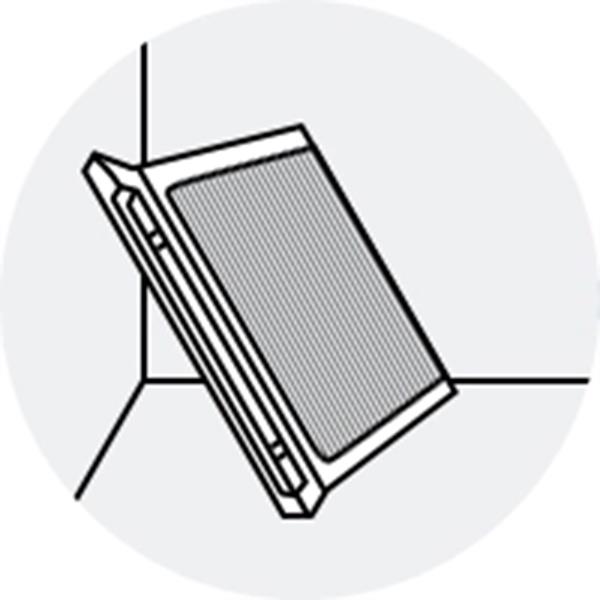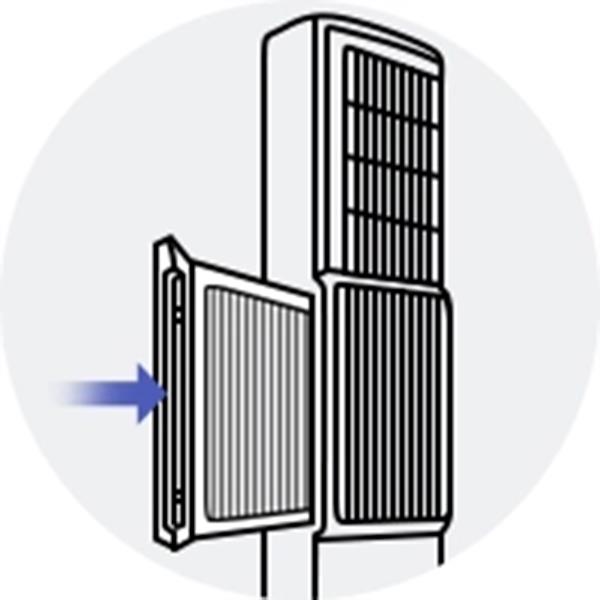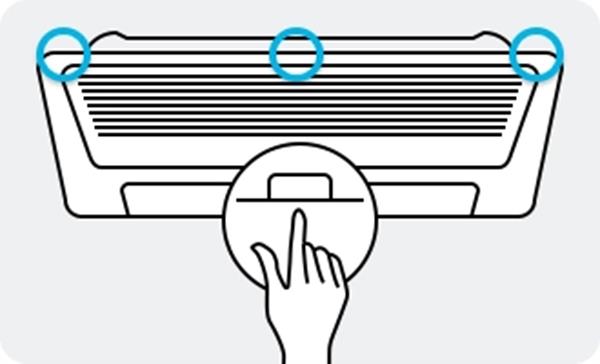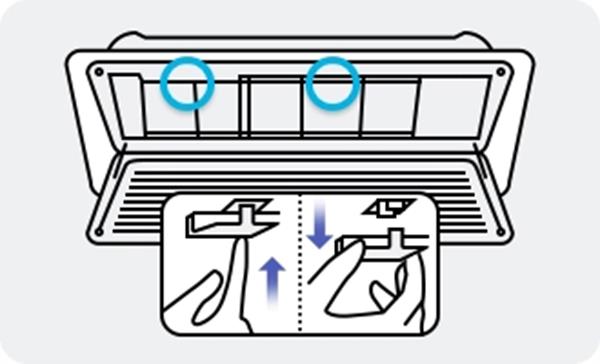Após um período de uso do ar condicionado, é necessário limpá-lo periodicamente. O artigo a seguir o orientará sobre como limpar os filtros dos condicionadores de ar Samsung para obter o melhor desempenho e operação em longo prazo.

A sujeira espessa acumulada dentro do ar-condicionado reduzirá a eficiência do resfriamento e consumirá eletricidade.
Limpe o filtro AC montado na parede
Etapa 1. Deslize o filtro para fora do dispositivo.
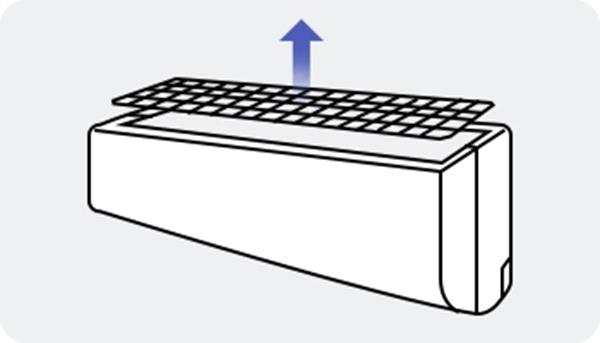
Etapa 2. Use uma escova macia ou aspirador de pó para remover toda a poeira ou resíduos do filtro.
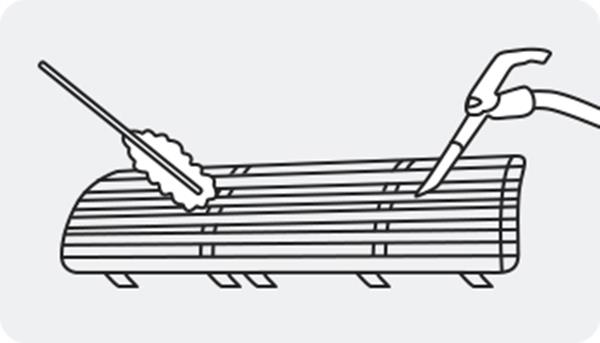
Etapa 3. Se o filtro estiver empoeirado, mergulhe-o por cerca de 30 minutos em água com sabão e enxágue-o.
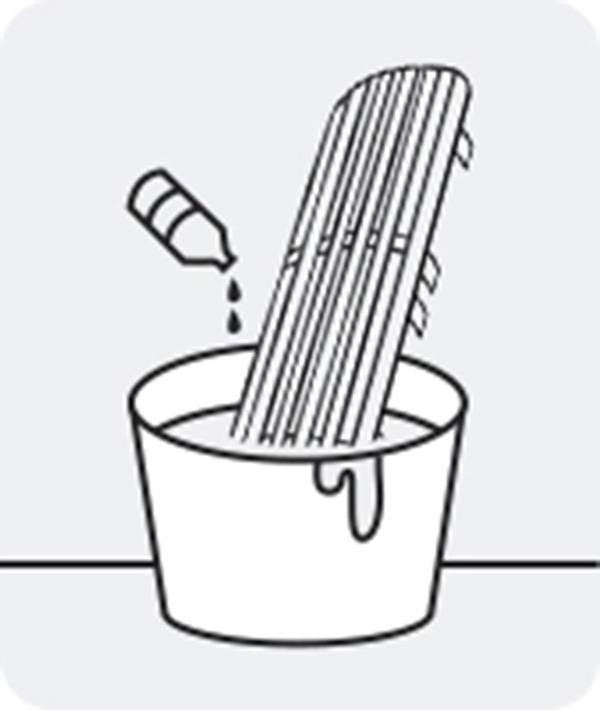
Passo 4. Após lavar o filtro, seque-o em local bem ventilado.
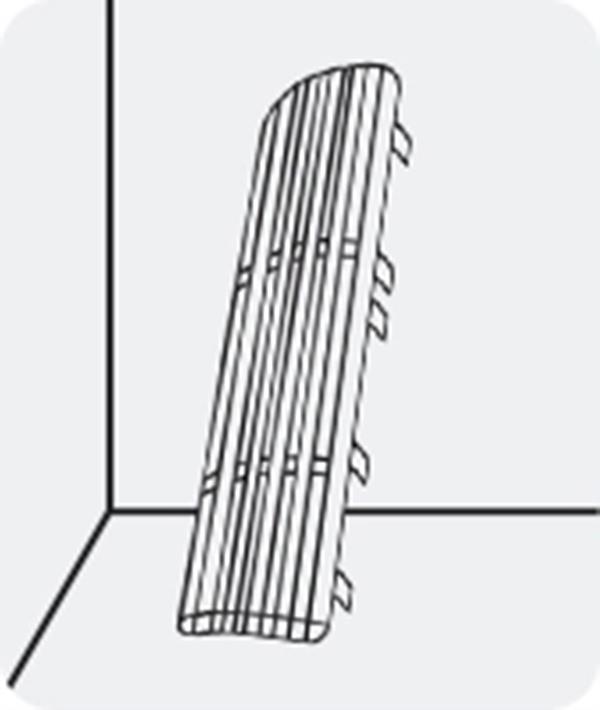
Etapa 5. Reinsira o filtro.
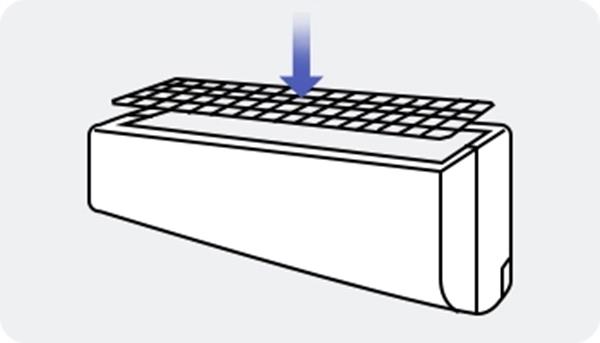
Nota:
- Não esfregue o filtro de ar com uma escova de cerdas ou outra ferramenta de limpeza áspera.
- Se o filtro de ar não secar completamente ou se secar em uma área fechada (ou úmida), pode ocorrer um mau cheiro.
- Não exponha o filtro de ar à luz solar direta durante a secagem.
Limpe o filtro de ar condicionado do chão
Se o seu condicionador de ar doméstico for do tipo chão com inversor, verifique as etapas descritas abaixo. Os modelos de chão com inversores têm dois tipos de filtros.
Filtro Full HD: este filtro filtra grandes partículas no ar que entra.
Filtro Zero: Este filtro captura pequenas partículas de poeira no ar. O filtro é lavável e semipermanente.
Etapa 1. Puxe o filtro Full HD na direção da seta mostrada na imagem abaixo.
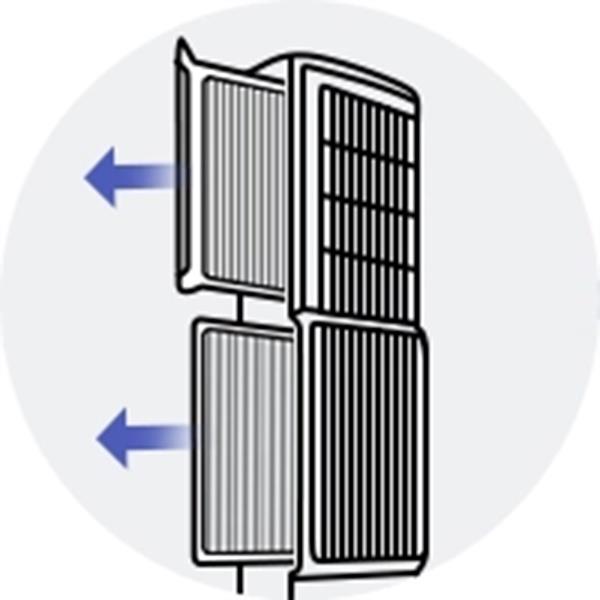
Etapa 2. Remova a poeira com um aspirador de pó ou lave com água corrente.
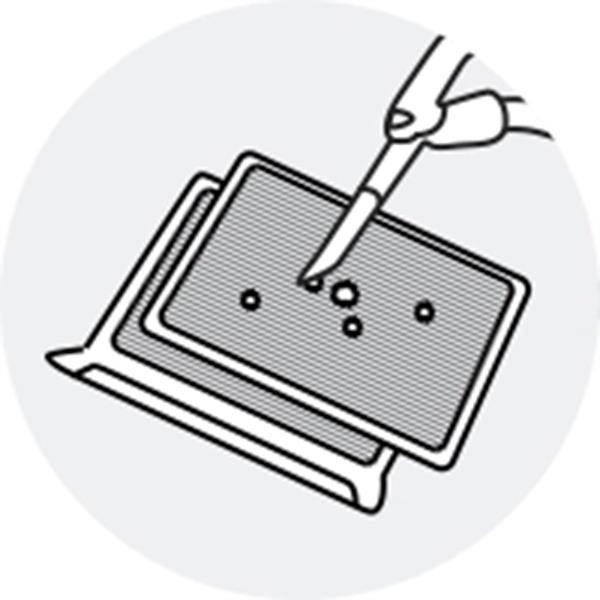
Etapa 3. Seque o filtro completamente em uma área com sombra.
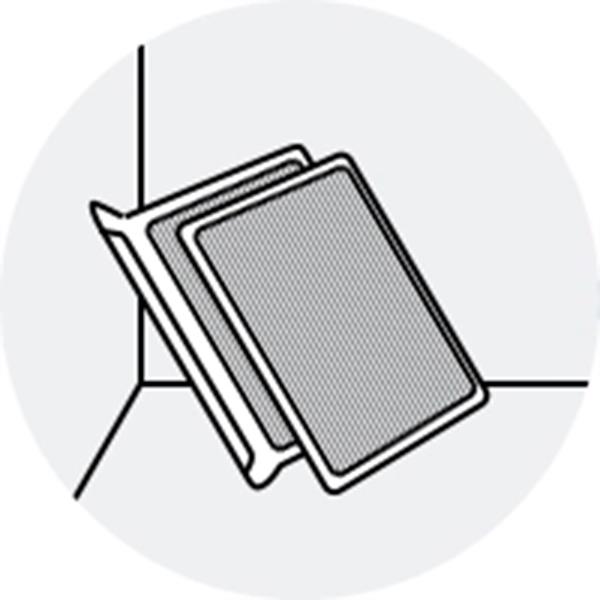
Etapa 4. Empurre o filtro Full HD até o fim na direção da seta para que possa corrigi-lo completamente.
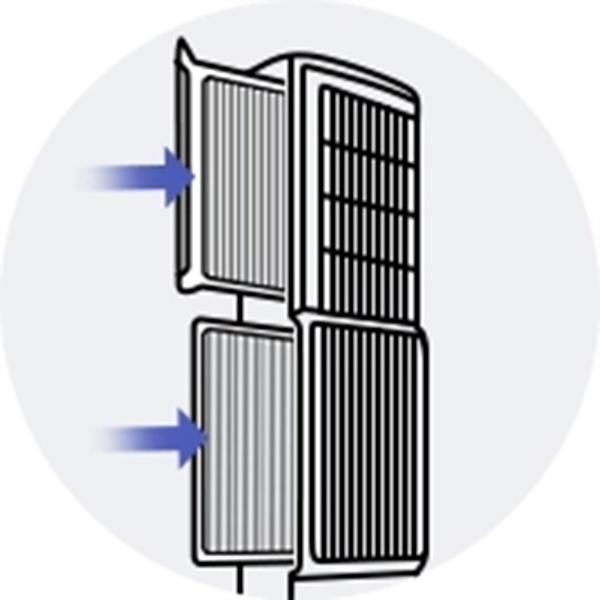
Nota:
- Limpe o filtro FullHD a cada 2 semanas.
- Os prazos de limpeza podem variar dependendo das condições de uso e do ambiente.
Limpe o filtro Zero
Tenha cuidado com a superfície traseira muito afiada do filtro Zero. Você pode machucar sua mão.
Etapa 1. Remova o filtro Full HD abaixo. Segure a alça do filtro Zero e remova o filtro puxando na direção da seta mostrada na figura.
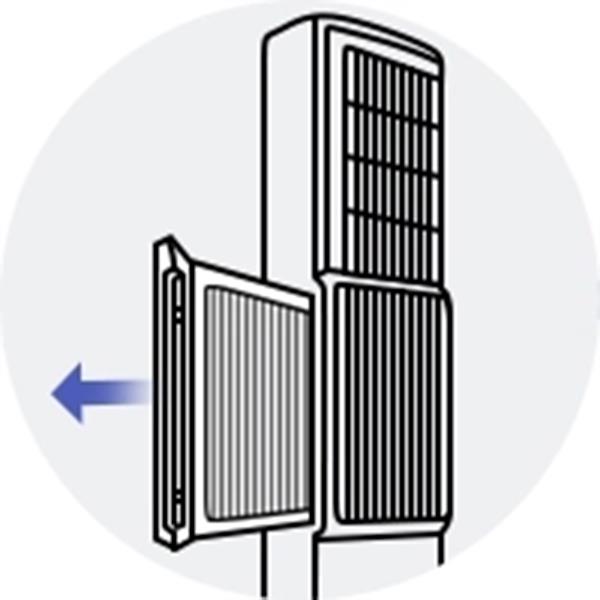
Etapa 2. Mergulhe o filtro em água e sacuda-o para cima e para baixo algumas vezes.
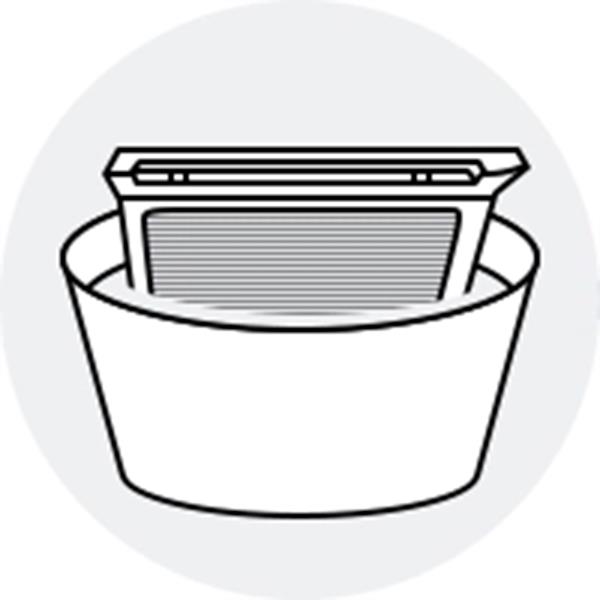
Etapa 3. Seque o filtro em uma área bem ventilada.
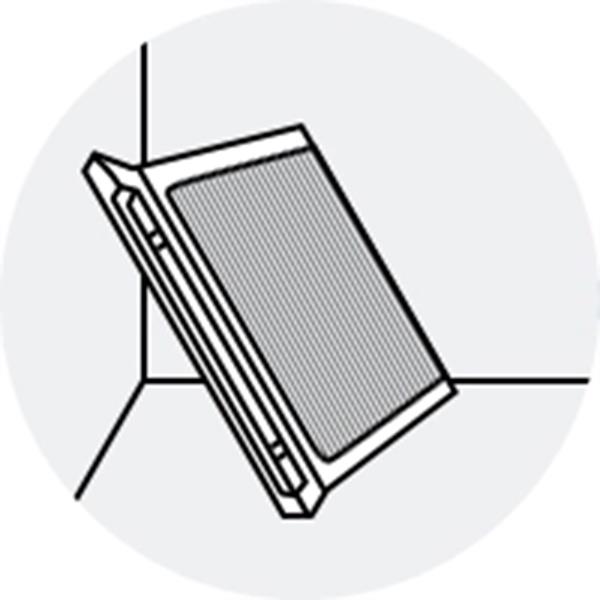
Etapa 4. Empurre o filtro Zero na direção da seta e certifique-se de que o filtro está bem fixado. Coloque o filtro Full HD abaixo de volta.
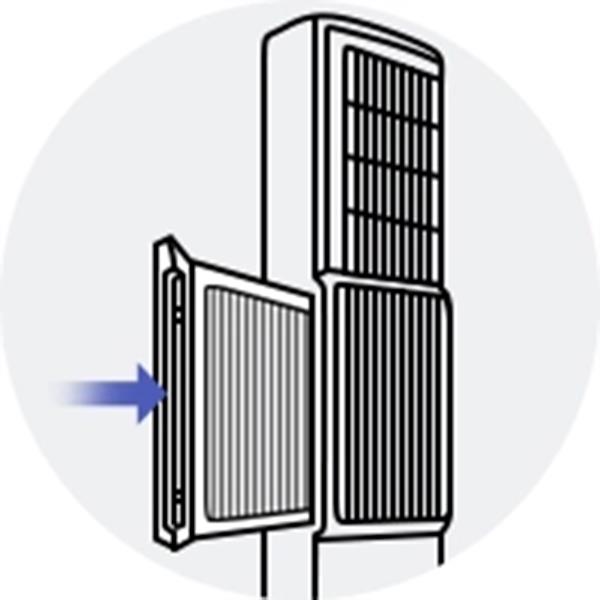
Nota:
- Limpe o filtro Zero a cada 3 meses. (Com base no uso diário de 8 horas.)
- Os prazos de limpeza podem variar dependendo das condições de uso e do ambiente.
Limpeza multifuncional do filtro do ar condicionado
Dicas para remover o filtro de ar multiuso
Segure a rede com uma mão para evitar que caia.
Quando a tela estiver completamente removida, remova os ganchos de segurança em ambos os lados da tela.
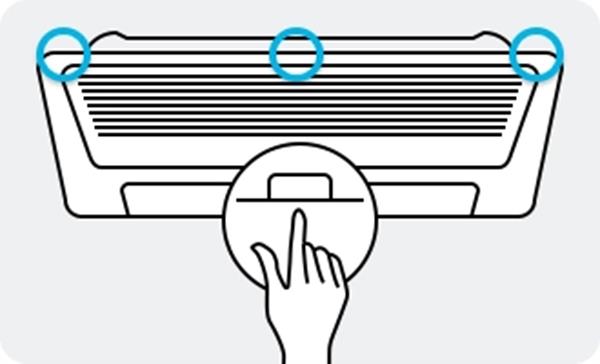
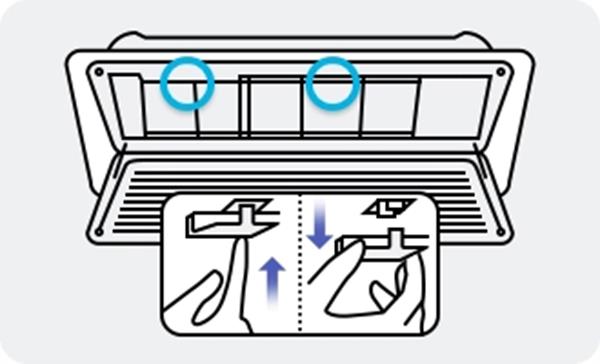

Nota:
- O design real do ar condicionado pode ser diferente dependendo do modelo do seu modelo (ou da sua região).
- Leia atentamente os avisos e instruções de segurança importantes no manual do usuário.
- Limpe o filtro de ar
Etapa 1. Arraste o filtro de ar para o lado direito.
Etapa 2. Remova toda a poeira do filtro de ar com um aspirador de pó ou escova.
Etapa 3. Limpe o filtro com um aspirador de pó ou escova macia. Se a poeira for pesada, enxágue com água corrente e deixe secar em local bem ventilado.
Etapa 4. Deixe o filtro de ar limpo secar em um local bem ventilado.
Etapa 5. Reinsira o filtro de ar. (Siga a ordem inversa da remoção do filtro.) Em seguida, reinicie o filtro de ar.
Como redefinir o filtro
- Para unidades internas com controles remotos com fio, pressione o botão Reiniciar Filtro.
- Para unidades internas com controles remotos sem fio, pressione o botão Opção ou Reiniciar filtro e, a seguir, pressione o botão SET.
Esperançosamente, com o compartilhamento acima, você terá mais experiência na limpeza adequada do ar condicionado. Se você tiver alguma dúvida ou precisar solicitar um ar condicionado Samsung, ligue imediatamente para a linha direta da WebTech360 para obter a melhor consulta e suporte!